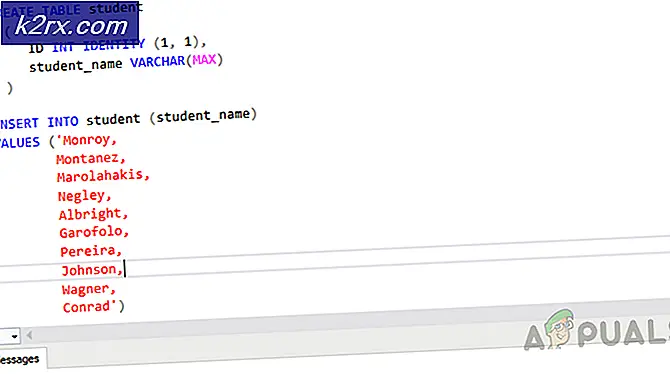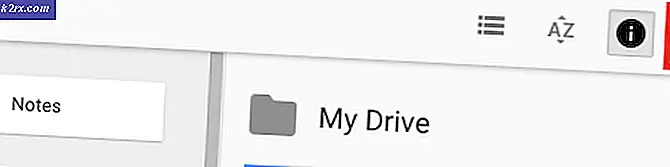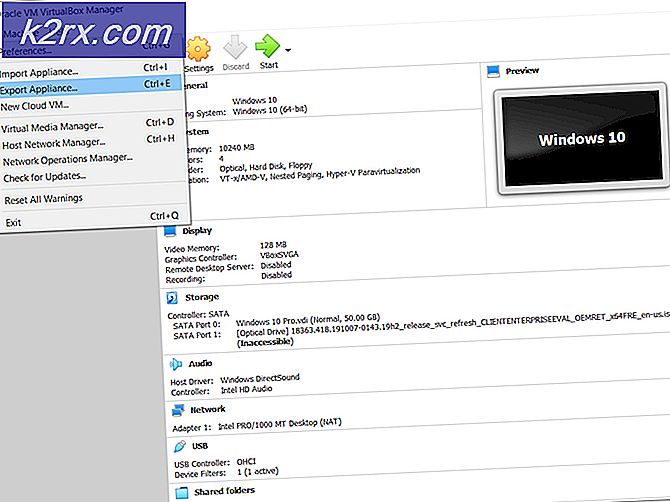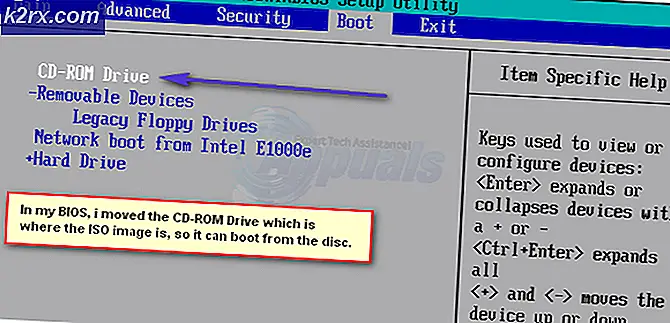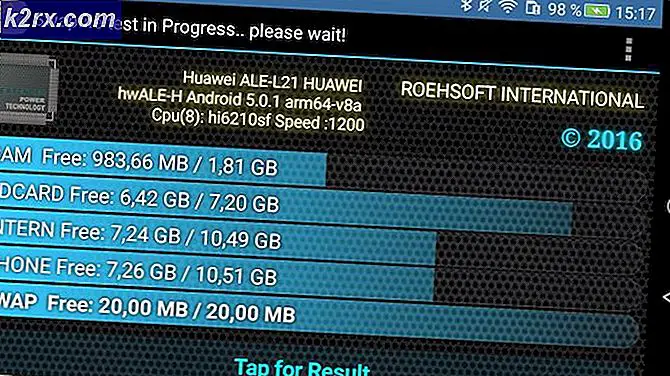Safari'nin Tıklanan veya Daha Önce Ziyaret Edilen Bağlantıları Hatırlamaması Nasıl Onarılır
Safari, macOS ve iOS tabanlı cihazlar için varsayılan bir web tarayıcısıdır ve geçmişte Windows için mevcuttu. Her tür işlevden sorumlu olan WebKit motorunu temel alır. Safari en çok basit ve minimalist arayüzüyle bilinir. Ancak, birkaç kullanıcı tıklanan bağlantıların rengi maviden maviye değişmediğini bildiriyor. Bazen Safari'yi kapatıp yeniden başlattıklarında, bağlantılar değişen renklerle görünebilir, ancak geri düğmesini kullandığınızda maviye döner.
Safari'nin Tıklanan Siteleri Hatırlamamasına Neden Olan Nedir?
Bu sorunu, çeşitli kullanıcı raporlarına ve benzer bir durumda kendilerini bulan kullanıcıların sorunu gidermek ve çözmek için yaygın olarak kullanılan onarım stratejilerine bakarak araştırdık. Araştırmalarımıza göre, bu belirli hata mesajını tetiklediği bilinen birkaç farklı senaryo vardır:
- Açık Safari yuvadaki Safari simgesine tıklayarak tarayıcı
- Tıklamak Safari üstteki menü çubuğundaki menüyü seçin ve Tercihler bağlamsal menüde
- Şimdi tıklayın Gizlilik seçeneğini ve ardından tıklayın Web Sitesi Verilerini Yönetin
- Bir pencere açılacak, tıklayın Hepsini kaldır alttaki düğme. Bir eylem doğrulama penceresi açılır ve ardından tıklayın Şimdi Kaldır
- Şimdi gidin ileri seçeneği Tercihler ve etkinleştirin "Geliştirme menüsünü menü çubuğunda göster”
- Tıklamak Geliştirmek üstteki menü çubuğundaki menüyü seçin ve Boş Önbellekler
- Şimdi Safari'yi kullanmayı deneyin ve her şeyin kararlı olup olmadığını kontrol edin.
Yöntem 4: Safari Tarayıcı Sürümünü Kontrol Etme
Uygulamalarla ilgili sorunların çoğu, eski bir sürüm nedeniyle ortaya çıkıyor. Herhangi bir güncelleme olmadan eski dosyalar bu uygulama için bir yük haline gelir ve çeşitli sorunların nedeni olabilir. Sisteminizi her zaman güncel tutmak en iyisidir. Çoğunlukla macOS sistemi güncel tutar, ancak aşağıdaki adımları izleyerek güncel olup olmadığını manuel olarak da kontrol edebilirsiniz:
Not: Sistem Güncellemesi, Mac'inizin güncel olduğunu söylediğinde, safari dahil tüm uygulamaların güncel olduğu anlamına gelir.
- Tıkla elma üstteki menü çubuğundaki logo ve seçin Sistem Tercihleri bağlam menüsünde, ardından Sistem güncellemesi
- Yeni güncellemeleri aramaya başlayacak
- Mevcut tüm güncellemeleri güncellediğinizden ve tekrar arama yaptığınızda bu mesajı aldığınızdan emin olun.